Дисциплина «Экономическая информатика» формирует у студентов способность решать профессиональные задачи экономического характера на основе получения и обработки информации и применения для этого соответствующих средств информационных технологий. Другим результатов освоения дисциплина является способность понимать сущность и значение информации в развитии современного информационного общества, сознавать опасности и угрозы, возникающие в этом процессе, соблюдать основные требования информационной безопасности [1, 3].
Студенты должны знать методы, способы и мероприятия по обеспечению конфиденциальности, подлинности, целостности и неотрекаемости цифровых данных [2, 4]. В связи с этим предлагается включать в учебный процесс практические работы, направленные на изучение технологии защиты файлов средствами MS Office 2010.
Табличный процессор MS Excel является одним из востребованных инструментов для экономистов, поэтому рассмотрим технологию защиты информации на его примере. В MS Excel 2010 предусмотрено несколько уровней защиты, позволяющих управлять доступом к документам: (1) пометить как окончательный; (2) зашифровать паролем; (3) защитить текущий лист; (4) защитить структуру книги; (5) ограничить разрешения для пользователей; (6) добавление цифровой подписи. Все уровни защиты являются не взаимоисключающими, а скорее взаимодополняющими друг друга [5].
Практическая часть работы
Задание 1. Разработать в MS Excel 2010 форму для расчёта платежей по сложным процентам по десятигодичному займу. Пример выполнения представлен на рис. 1, 2, где величина займа составляет 1 500 000 руб. под 22,50 % годовых.
Задание 2. Построить гистограмму соотношения выплат по процентам и основной суммы на протяжении всего периода выплат (рис. 3).

Рис. 1. Форма для расчёта ежегодного платежа по сложным процентам
Примечание. Функция ПЛТ() возвращает сумму периодического платежа для аннуитета на основе постоянства сумм платежей и постоянства процентной ставки. Функция ОСПЛТ() возвращает величину платежа в погашение основной суммы по инвестиции за данный период на основе постоянства периодических платежей и постоянства процентной ставке. Функция ПРПЛТ() служит для расчета суммы платежей процентов по инвестиции за данный период на основе постоянства сумм периодических платежей и постоянства процентной ставки.
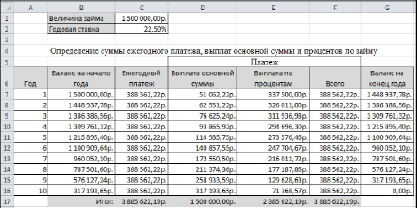
Рис. 2. Платежи по десятигодичному займу в 1 500 000 руб. из расчета 22,50 % годовых
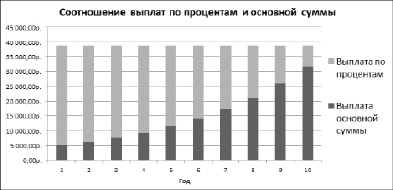
Рис. 3. Диаграмма соотношения выплат по процентам и основной суммы
Примечание. Фактически ежегодный платеж составляет сумму тела кредита и выплаты процентов. Его сумма не изменяется на протяжении всего периода выплат. Меняются пропорции соотношения выплат основной суммы и процентов. В начале периода большую долю выплат занимают проценты, а в конце – выплата основной суммы.
Задание 3. Защита элементов листа. Включить защиту от изменения всех ячеек, кроме тех в которые вводятся величина займа и годовая ставка. Скрыть формулы, по которым рассчитываются ежегодные платежи.
Ход выполнения задания 3:
1. Доступными для изменения должны быть только ячейки C1 и С2 (рис. 1, 2). Чтобы разблокировать все ячейки или диапазоны, которые должны быть доступны другим пользователям для изменения, выполните действия:
– выделите мышкой ячейки C1 и С2;
– на вкладке Главная в группе Ячейки нажмите кнопку Формат, а затем выберите команду Формат ячеек;
– на вкладке Защита снимите флажок Защищаемая ячейка, нажмите кнопку ОК.
2. Чтобы скрыть все формулы, которые не должны отображаться, выполните действия:
• выделите ячейки C7:F16, содержащие формулы, которые необходимо скрыть;
• на вкладке Главная в группе Ячейки нажмите кнопку Формат, а затем выберите команду Формат ячеек;
• на вкладке Защита установите флажок Скрыть формулы, нажмите кнопку OK.
3. На вкладке Рецензирование в группе Изменения нажмите кнопку Защитить лист.
4. В окне диалога Защита листа в списке Разрешить всем пользователям этого листа отметьте флажками элементы, изменение которых должно быть доступно пользователям.
5. В поле Пароль для отключения защиты листа введите пароль для защиты листа, нажмите кнопку ОК, а затем еще раз введите пароль для его подтверждения.
Примечание. Пароль задавать необязательно. Однако если не задать пароль, любой пользователь сможет снять защиту с листа и изменить защищенные элементы. Убедитесь, что выбран пароль, который легко запомнить, поскольку если пароль будет утерян, получить доступ к защищенным элементам листа будет невозможно.
6. Проверьте успешность защиты листа. Введите величину займа 2 000 000 руб., а годовую ставку оставьте без изменения. Пересчет выплат произойдет автоматически, таким образом, изменяя величину займа и годовую ставку можно подобрать приемлемый вариант для заемщика. В строке формул не будут отображаться скрытые формулы, благодаря чему, разработчик может защитить свой интеллектуальный продукт. При попытке редактирования защищенных ячеек будет выводиться сообщение «Ячейка или диаграмма защищена от изменений».
Задание 4. Защита книги паролем. Установить пароль при сохранении файла.
Ход выполнения задания 4:
1. Выберите вкладку Файл / Сохранить как.
2. В окне Сохранение документа нажмите кнопку Сервис и выберите команду Общие параметры.
3. В окне Общие параметры в поле пароль для открытия введите пароль для открытия документа. Если вы хотите запретить свободное редактирование документа, в поле пароль для изменения введите пароль для редактирования документа.
4. Установите флажок Рекомендовать доступ только для чтения для ограничения доступа к файлу. Нажмите кнопку ОК.
5. В окне Подтверждение пароля введите пароль еще раз и нажмите кнопку ОК.
6. Нажмите Сохранить в окне Сохранение документа. Закройте MS Excel.
Примечание. Пароль начнет действовать после сохранения и закрытия файла. В случае утраты пароля приложению MS Excel не удастся восстановить данные. При открытии защищенного файла или снятии защиты выводится окно для ввода пароля, в котором необходимо ввести пароль. В случае неправильного ввода пароля выводится соответствующее сообщение. Следует нажать кнопку ОК и попытаться ввести правильный пароль.
Для закрепления полученных знаний и навыков студент должен ответить на контрольные вопросы:
1. Какие уровни защиты, позволяющие управлять доступом к документам, предусмотрены в MS Excel 2010?
2. Что такое пароль и каковы правила его формирования в MS Excel 2010?
3. Как защитить книгу от редактирования в MS Excel 2010?
4. Какие действия необходимо выполнить, чтобы разблокировать все ячейки или диапазоны, которые должны быть доступны пользователям для изменения?
5. Какие действия необходимо выполнить, чтобы скрыть все формулы, которые не должны отображаться?
6. Как установить и снять защиту листа в MS Excel 2010?
7. Какие действия может выполнять пользователь при установленной защите листа?
Заключение
Широкое использование информационных технологий в экономике требует от выпускников высокой информационной культуры, на повышение которой направлена представленная практическая работа. На взгляд автора данная работа содействует развитию интереса студентов к изучению информационных технологий, способностей применять полученные знания во время обучения в вузе, а затем в профессиональной деятельности.

